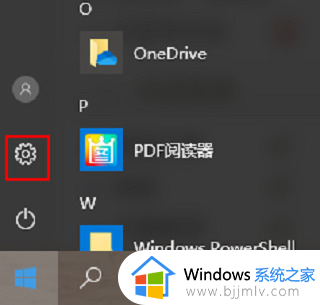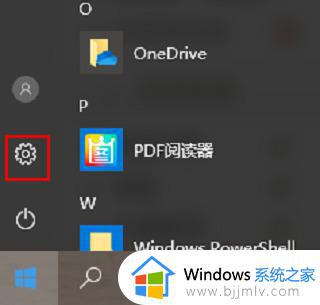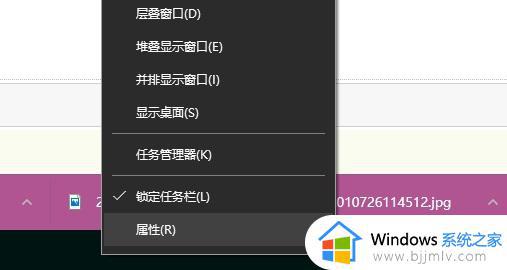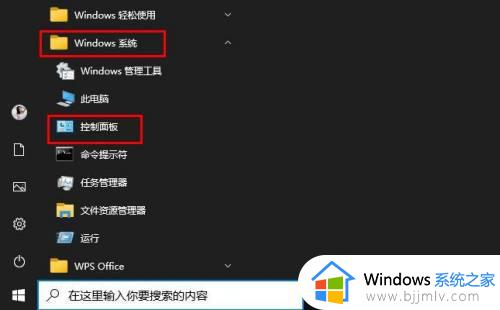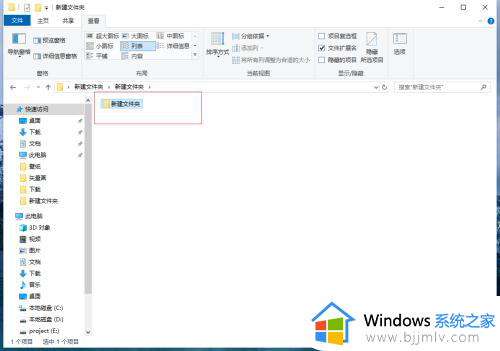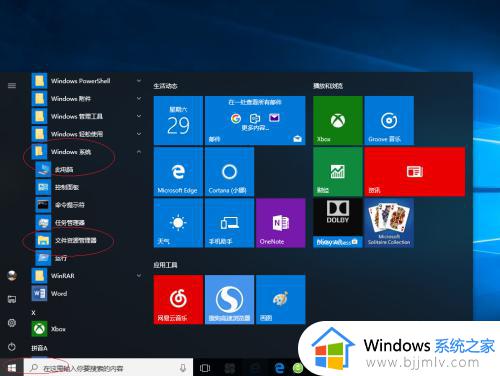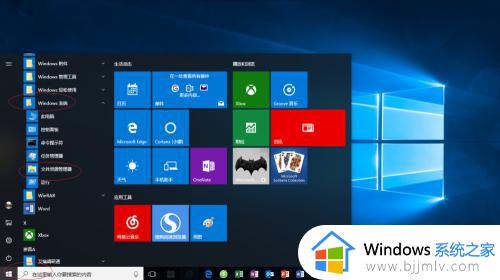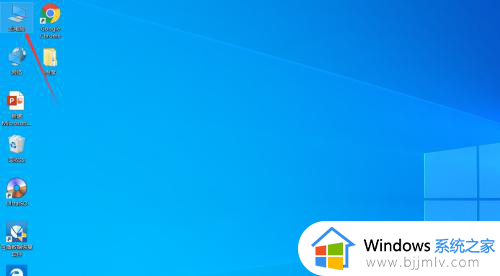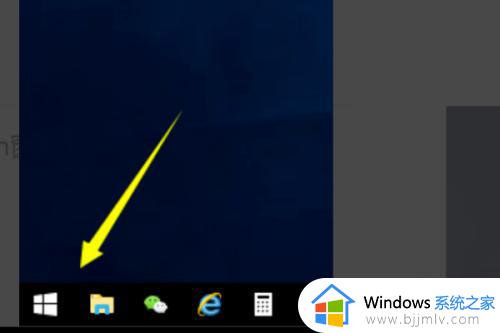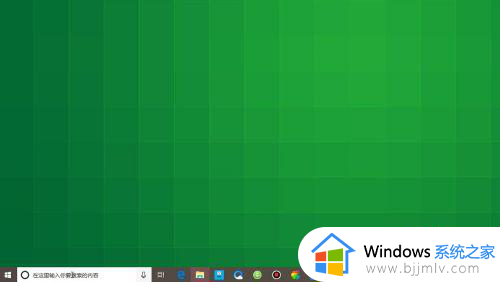win10文件夹折叠组怎么取消 win10打开的多个文件不折叠如何设置
更新时间:2023-06-26 10:15:00作者:qiaoyun
在win10系统中,当我们打开多个文件夹的时候,就会进行折叠成一个折叠组,很多人觉得这样要查看文件夹很不方便,那么win10文件夹折叠组怎么取消呢?操作方法其实并不会难,如果你也有需要的话,那就跟着小编一起来学习一下win10打开的多个文件不折叠的详细设置方法。
解决方法如下:
1.打开电脑可以看到文件夹被折叠起来了。
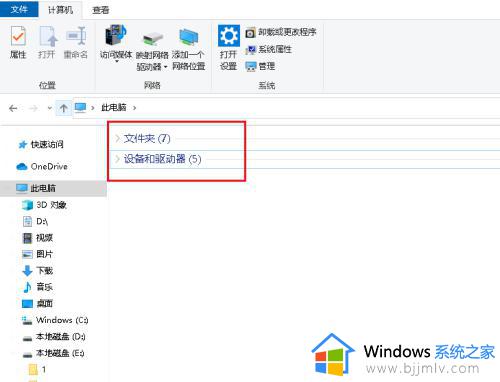
2.点击展开,可以看到所有文件夹。
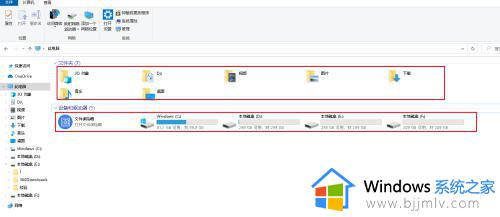
3.要取消,可以点击查看。
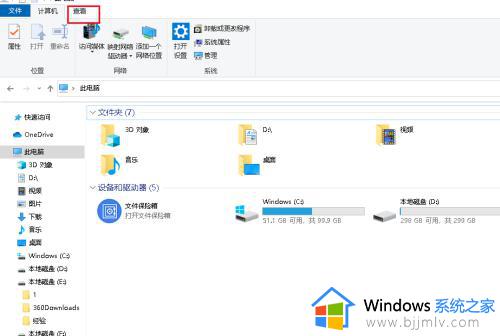
4.打开分组依据下拉菜单,点击无。
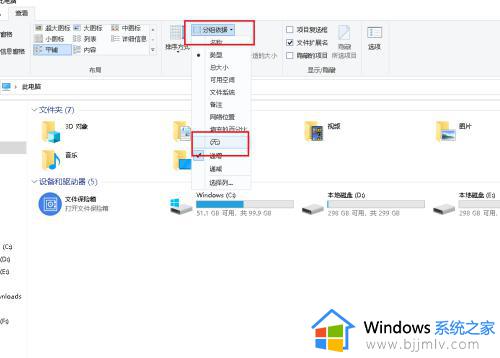
5.在看文件夹,折叠线就没有了。
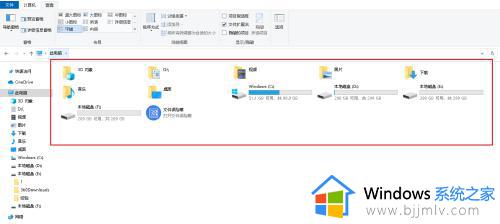
6.也可以在空白处右击,点击分组依据,无。同样可以取消文件夹折叠组。
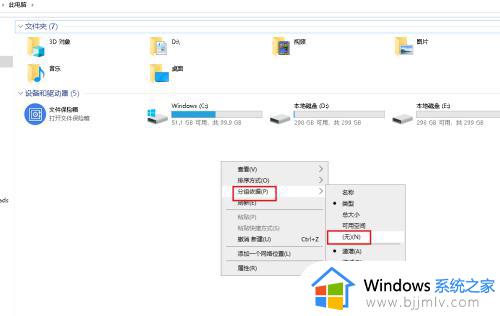
7.在空白处右击,我样可以看到在分组依据里有名称、类型、大小、可用空间等分组。也可以尝试换一种分组方式。
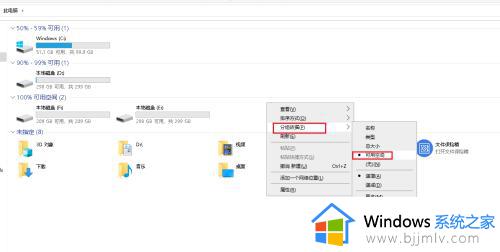
上述给大家介绍的就是win10文件夹折叠组的详细取消方法,如果你也不喜欢的话,就可以参考上述方法来取消吧。